Win7禁用USB接口的两个方法|如何禁用电脑USB接口
来源:PE吧 作者:Bill 发布于:2019-03-01 10:58:06 浏览:2510
针对电脑不同的使用场景,在某些场景里,可能需要禁用电脑的USB接口,但是有些用户可能不知道怎么禁用,所以PE吧给大家带来了win7禁用USB接口的两个方法,这两个方法当中,方法二会比方法一简单,大家如果嫌麻烦的话,可以直接用方法二,但是方法二可能每个用户的电脑Bios不一样,所设置的地方也是不一样的。
方法一、修改注册表禁用USB接口
1、按 Win + R 组合键,打开运行窗口;
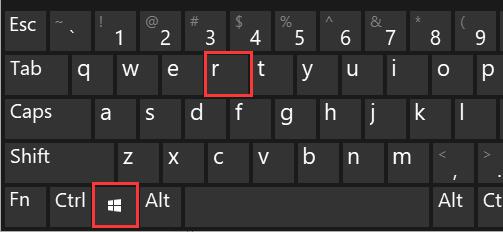
2、在运行窗口中,输入:regedit.exe,确定或回车,打开注册表编辑器;
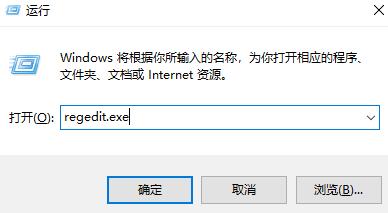
3、注册表编辑器窗口中,依次展开:HKEY_LOCAL_MACHINE\SYSTEM\CurrentControlSet\Services\USBSTOP;
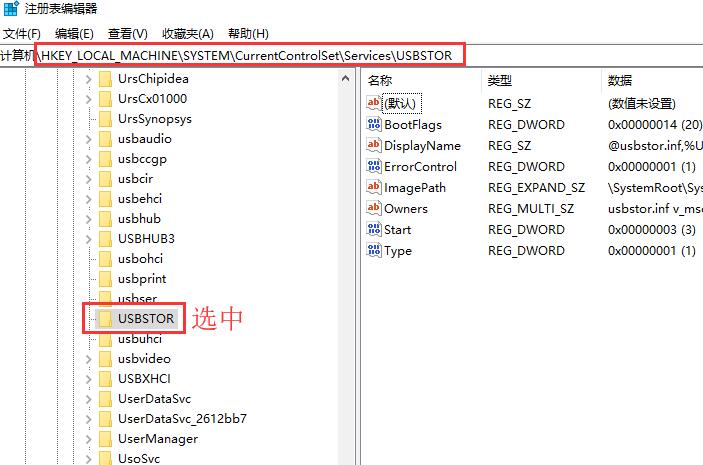
4、然后在USBSTOP对应的右侧找到start项,并双击打开;
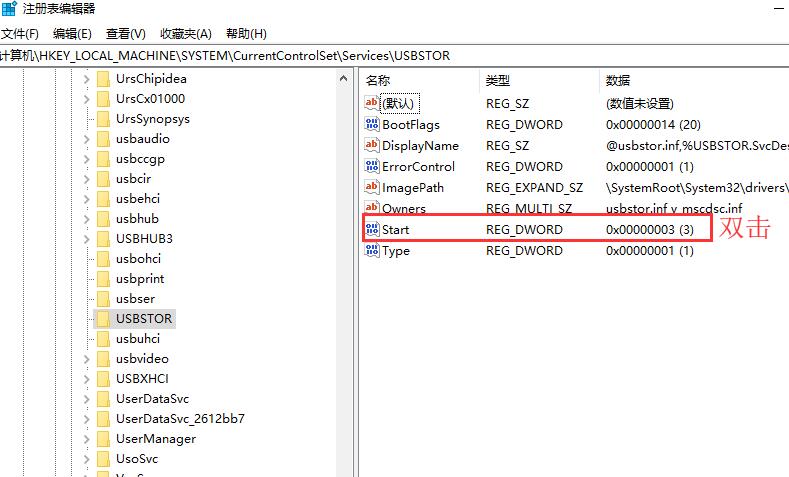
5、在编辑 DWORD (32 位)值窗口,把数值数据修改为4,基数是十六进制;
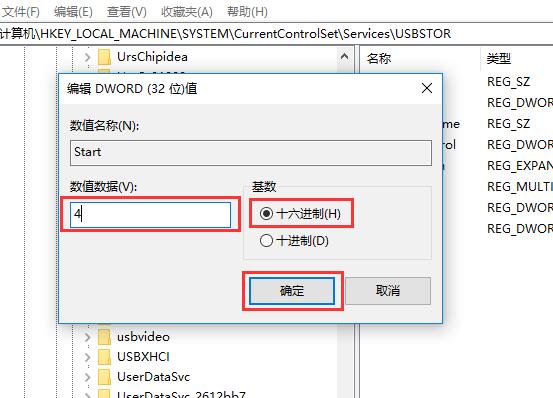
方法二、设置电脑Bios禁用USB接口
1、在电脑重启的时候,连续按Delete键,可以进入Bios设置界面(由于每台电脑的Bios设置都不一样,大家可以参考开机时,界面出现的提示按键);
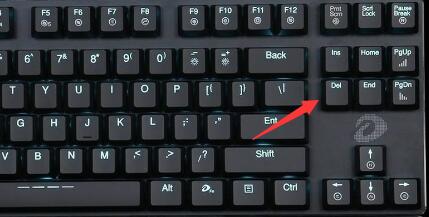
2、切换到高级选项卡中,找到USB配置,回车进入;

3、高级\USB配置下,我们选择USB 控制器,回车打开;

4、USB控制器默认是开启的,我们选择关闭,完成修改后,我们需要按F10保存操作,最后退出Bios即可禁用电脑USB接口啦;

以上就是win7禁用USB接口的两个方法,两个方法任选一个方法进行操作即可,大家如果有需要的话,可以按照这篇文章的方法步骤进行操作哦。要想了解更多windows资讯,请继续关注PE吧。



